- Partie 1. Comment bloquer un numéro sur iPhone via des appels récents
- Partie 2. Comment bloquer un numéro sur iPhone via des messages
- Partie 3. Comment bloquer un numéro sur iPhone dans les paramètres
- Partie 4. Astuce bonus - Puissant programme de récupération de données iPhone
- Partie 5. FAQ sur la façon de bloquer un numéro sur iPhone
Guide remarquable sur la façon de bloquer un numéro de téléphone sur iPhone
 Mis à jour par Lisa Ou / 19 avril 2024 16:30
Mis à jour par Lisa Ou / 19 avril 2024 16:30Comment bloquer un numéro de SMS sur un iPhone ? Quelqu’un essaie constamment de m’appeler et il envoie même des SMS sans arrêt. Je n’ai aucune idée de qui se cache derrière le numéro de téléphone, mais je n’y arrive plus. C'est effrayant, alors je veux le bloquer immédiatement. Quelqu'un pourrait-il présenter quelques méthodes que je peux utiliser pour bloquer un numéro ? Votre aide signifierait beaucoup. Merci!
Bloquer un numéro sur votre appareil, comme un iPhone, est important dans certaines situations. Peut-être êtes-vous bombardé de messages texte provenant de quelqu’un que vous connaissez ou non. Si tel est le cas, de tels scénarios pourraient dégénérer à tout moment et mettre en danger votre sécurité et votre tranquillité d’esprit. Ainsi, apprendre à bloquer un certain contact ou numéro de téléphone vous aidera à surmonter ce que vous vivez.
Si vous n'avez pas encore rencontré un tel problème, apprendre le processus pour la première fois ne sera pas si compliqué. Après tout, les procédures dont vous pourriez avoir besoin pour bloquer un numéro de téléphone sur votre iPhone seront présentées dans les parties suivantes, ainsi que leurs informations clés et directives. De plus, vous rencontrerez un programme de bonus que vous pourrez utiliser en cas de problème.
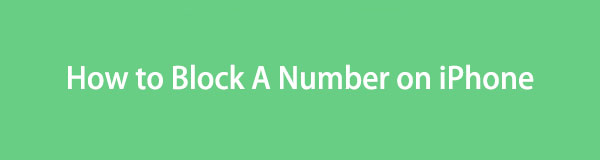

Liste de guide
- Partie 1. Comment bloquer un numéro sur iPhone via des appels récents
- Partie 2. Comment bloquer un numéro sur iPhone via des messages
- Partie 3. Comment bloquer un numéro sur iPhone dans les paramètres
- Partie 4. Astuce bonus - Puissant programme de récupération de données iPhone
- Partie 5. FAQ sur la façon de bloquer un numéro sur iPhone
Partie 1. Comment bloquer un numéro sur iPhone via des appels récents
Lorsqu'un numéro inconnu vous bombarde d'appels, vous verrez automatiquement les informations sur l'appel dans la section Récents de votre application Téléphone. Ainsi, naviguer dans son interface fait partie des méthodes par défaut pour bloquer un numéro de téléphone. En plus d'être facile à naviguer, ce processus vous permet de trouver le numéro immédiatement puisqu'il est automatiquement enregistré en haut de la section Récents juste après l'appel, que vous ayez répondu, rejeté ou manqué.
Suivez les instructions simples ci-dessous pour comprendre comment bloquer un numéro sur iPhone lorsque vous appelez via Récents :
Étape 1Lancez l'icône Téléphone en bas de l'écran d'accueil de votre iPhone. Ensuite, sélectionnez le Récents dans la section la plus basse lorsque l’écran du clavier est présenté.
Étape 2Les numéros de téléphone qui ont récemment appelé votre numéro d'iPhone s'afficheront alors. Ainsi, appuyez sur l'élément que vous souhaitez bloquer et sélectionnez l'icône i à côté de lui. Ensuite, une fois que vous faites défiler vers le bas, appuyez sur le bouton Bloquer ce Caller option pour bloquer le numéro que vous avez choisi.
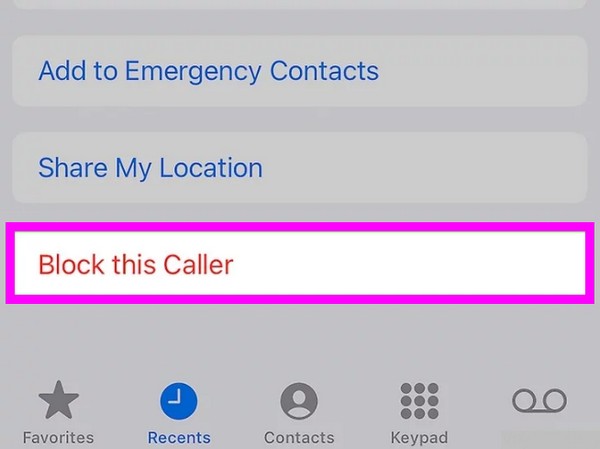
Avec FoneLab pour iOS, vous récupérerez les données perdues / supprimées de l'iPhone, y compris les photos, contacts, vidéos, fichiers, WhatsApp, Kik, Snapchat, WeChat et plus de données à partir de votre sauvegarde ou de votre appareil iCloud ou iTunes.
- Récupérez des photos, des vidéos, des contacts, WhatsApp et plus de données en toute simplicité.
- Prévisualiser les données avant la récupération.
- iPhone, iPad et iPod touch sont disponibles.
Partie 2. Comment bloquer un numéro sur iPhone via des messages
Une autre application iPhone sur laquelle vous pouvez naviguer pour bloquer un numéro est Messages. Si la personne sur l'autre ligne utilise des messages texte pour vous déranger, vous pouvez utiliser son icône de contact pour la bloquer directement depuis l'application Messages. Comme la méthode précédente, elle est pratique puisqu’il s’agit également d’une procédure officielle pour bloquer un numéro de téléphone sur un iPhone. De plus, le processus lui-même est fluide et simple. Ainsi, vous pouvez vous attendre à bloquer le numéro en quelques minutes sans difficulté.
Notez la procédure simple ci-dessous pour déterminer comment empêcher un numéro sur un iPhone d'envoyer des SMS via l'application Messages :
Étape 1Choisissez le Mes Messages application dans la section inférieure de votre écran d’accueil. Lorsque votre liste de messages s'affiche, recherchez et appuyez sur votre conversation avec le numéro que vous souhaitez bloquer.
Étape 2Ensuite, sélectionnez son icône de contact en haut, puis sélectionnez Info sur l'écran suivant. Une fois que vous voyez le Bloquer ce Caller dans les options, appuyez dessus pour bloquer le numéro de téléphone.
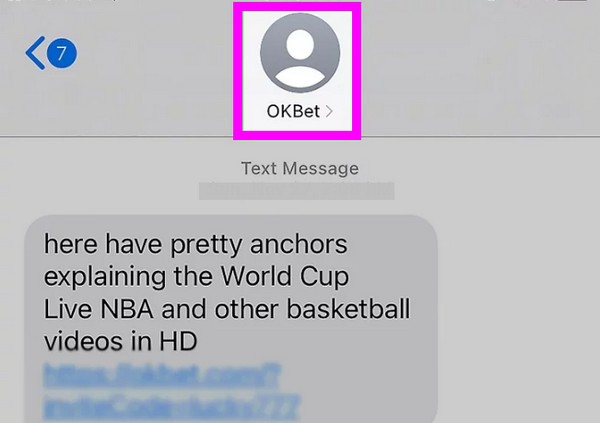
Partie 3. Comment bloquer un numéro sur iPhone dans les paramètres
Il faut savoir que l'application Paramètres contient presque toutes les options et réglages sur un iPhone, ce qui est également le cas sur d'autres appareils, y compris différents systèmes d'exploitation. Dans ce cas, sachez que les paramètres de l'iPhone vous permettent également de gérer les contacts bloqués sur l'appareil. Vous pouvez accéder à cette section et ajouter le numéro ou le contact que vous souhaitez bloquer. Cependant, ce processus vous permet uniquement de bloquer les contacts enregistrés par rapport aux méthodes précédentes. Par conséquent, nous vous suggérons d’utiliser les autres si vous envisagez de bloquer un numéro inconnu.
Suivez le guide simple ci-dessous pour savoir comment bloquer un numéro sur votre iPhone dans Paramètres :
Étape 1Dans cette méthode, vous devez procéder au démarrage de votre iPhone Paramètres interface et accédez immédiatement à la section Téléphone. Ensuite, faites défiler jusqu'à ce que le Contacts bloqués et appuyez dessus.
Étape 2Ensuite, appuyez sur le Ajouter un nouveau véhicule sur l’écran supérieur et choisissez le contact que vous envisagez de bloquer parmi les contacts qui apparaissent. Il sera ensuite ajouté à votre liste de blocage.
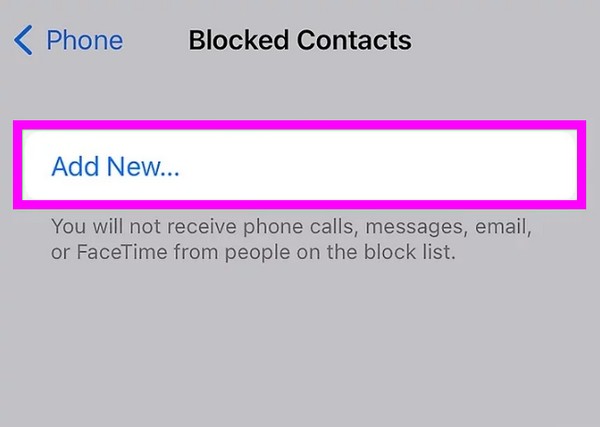
Partie 4. Astuce bonus - Puissant programme de récupération de données iPhone
Bloquer un numéro de téléphone peut être frustrant, il est donc compréhensible que vous fassiez une erreur, comme supprimer involontairement l'un de vos contacts, appels, messages, etc. C'est pourquoi nous avons préparé FoneLab iPhone Récupération De Données si vous rencontrez soudainement une situation aussi malheureuse. Ce programme est un expert en récupérer des données perdues ou supprimées sur un iPhone et d'autres appareils iOS. N'hésitez donc pas à vous y fier en cas de besoin, notamment en cas de suppression accidentelle de données importantes.
Avec FoneLab pour iOS, vous récupérerez les données perdues / supprimées de l'iPhone, y compris les photos, contacts, vidéos, fichiers, WhatsApp, Kik, Snapchat, WeChat et plus de données à partir de votre sauvegarde ou de votre appareil iCloud ou iTunes.
- Récupérez des photos, des vidéos, des contacts, WhatsApp et plus de données en toute simplicité.
- Prévisualiser les données avant la récupération.
- iPhone, iPad et iPod touch sont disponibles.
En outre, un contact téléphonique n'est pas le seul type de données que FoneLab iPhone Data Recovery peut restaurer. D'autres types de fichiers, notamment des images, de l'audio, des vidéos, des rappels, des notes, etc., sont également pris en charge. Quelle que soit la cause de votre perte de données, ce programme sera efficace. Que ce soit en raison d'un format indésirable, d'une suppression accidentelle, d'un appareil bloqué ou de l'absence de fichier de sauvegarde, vous pouvez faire confiance à ce programme de récupération pour restituer vos fichiers perdus avec succès par la suite.
Acceptez les étapes appropriées ci-dessous comme modèle pour récupérer des contacts perdus sur un iPhone comprenant FoneLab iPhone Récupération De Données:
Étape 1Rendez-vous sur la page officielle de FoneLab iPhone Data Recovery, puis cochez Téléchargement gratuit immédiatement. Une fois le programme d'installation de l'outil enregistré, accédez-y dans la section Téléchargements et ouvrez le fichier pour commencer l'installation. Moins d'une minute s'écoulera avant la fin de l'installation, alors démarrez le programme une fois qu'il est prêt à être lancé sur votre bureau.
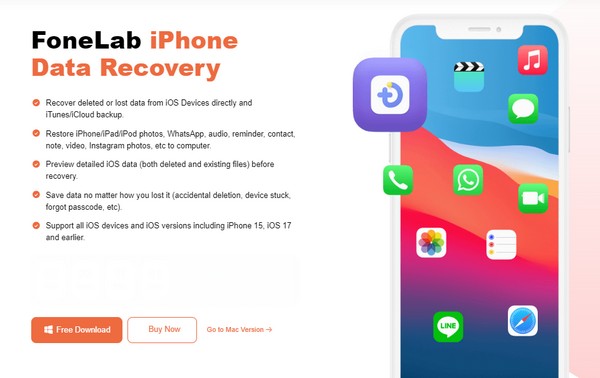
Étape 2Utilisez un câble Lightning pour relier votre iPhone au programme lorsque l'interface principale est présentée. Ensuite, frappez le Start scan option dans la section inférieure. L'interface affichera alors les informations de l'iPhone pendant que le processus de numérisation est en cours. Une fois terminé, cliquez sur l'onglet Contacts sous Messages et contacts à gauche, ou vous pouvez également consulter les autres données.
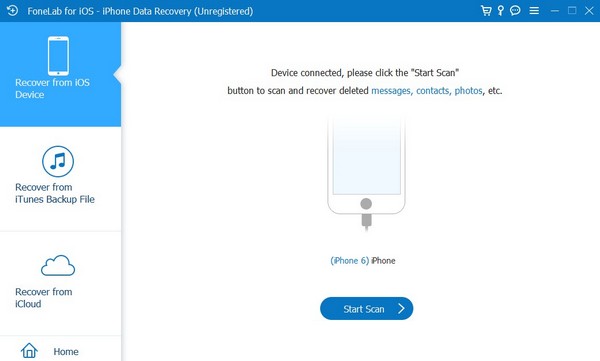
Étape 3Vérifiez les éléments que vous espérez restaurer une fois le contenu supprimé de votre iPhone présenté sur la bonne interface. Ensuite, appuyez sur le Restaurer vers un appareil or Récupérer en bas à droite de l'écran pour renvoyer les contacts ou d'autres données telles que des photos, des vidéos, l'historique des appels, des messages, etc. sur votre appareil.
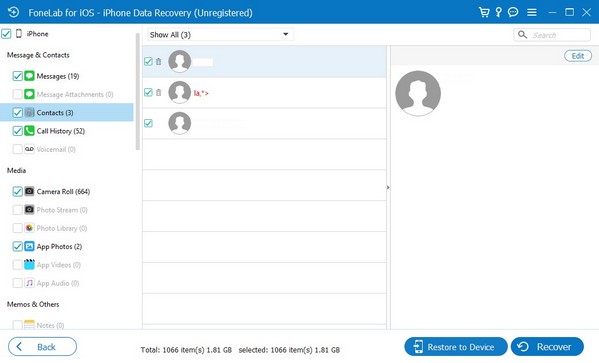
Avec FoneLab pour iOS, vous récupérerez les données perdues / supprimées de l'iPhone, y compris les photos, contacts, vidéos, fichiers, WhatsApp, Kik, Snapchat, WeChat et plus de données à partir de votre sauvegarde ou de votre appareil iCloud ou iTunes.
- Récupérez des photos, des vidéos, des contacts, WhatsApp et plus de données en toute simplicité.
- Prévisualiser les données avant la récupération.
- iPhone, iPad et iPod touch sont disponibles.
Partie 5. FAQ sur la façon de bloquer un numéro sur iPhone
Le blocage empêche-t-il le numéro d'appeler et d'envoyer des SMS ?
Oui. Lorsque vous bloquez un numéro, il ne peut plus vous appeler ni vous envoyer de messages. Par conséquent, vous pouvez garantir que la personne derrière le numéro cessera de communiquer en utilisant le contact bloqué.
Comment bloquer un numéro sans l'ajouter à mes contacts ?
Utilisez les méthodes de la partie 1 ou 2 de cet article. Ils ne nécessitent pas d'enregistrer le numéro dans vos contacts avant de pouvoir les bloquer. En outre, les deux processus sont rapides et simples à naviguer.
Avec FoneLab pour iOS, vous récupérerez les données perdues / supprimées de l'iPhone, y compris les photos, contacts, vidéos, fichiers, WhatsApp, Kik, Snapchat, WeChat et plus de données à partir de votre sauvegarde ou de votre appareil iCloud ou iTunes.
- Récupérez des photos, des vidéos, des contacts, WhatsApp et plus de données en toute simplicité.
- Prévisualiser les données avant la récupération.
- iPhone, iPad et iPod touch sont disponibles.
Bloquez les contacts indésirables ou les numéros de téléphone inconnus sur votre iPhone en utilisant les méthodes notables ci-dessus. Nous garantissons leur fiabilité, alors n'hésitez pas à les manœuvrer.
